很多小伙伴打印文档的时候,文档发送到打印机后,打印机没有动静,查看到打印机还是亮着灯,但打印机竟然一些反应都没有,电脑上也没有像以前一个文档发送成功或开始打印等等一些类似的提示了。这就表示打印机脱机不工作了。点击有脚下图标可以看见打印机状态,该怎么解决呢?下面一起来看看吧。

打印机发送任务不打印的解决方法
1、首先打开电脑的“控制面板”。
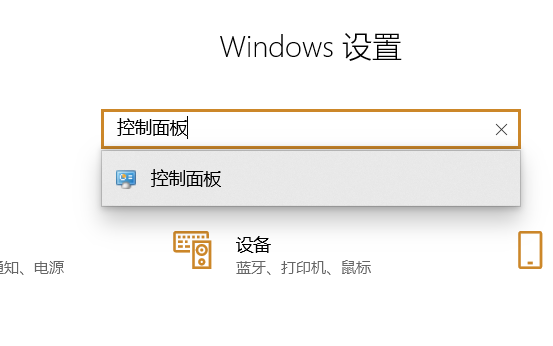
2、点击“硬件与声音”选项,选择最上方的“设备与打印机”。
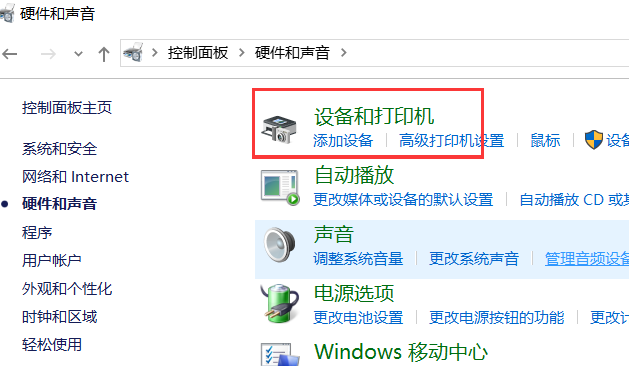
3、右键选择一个打印机,点击“属性”选项。
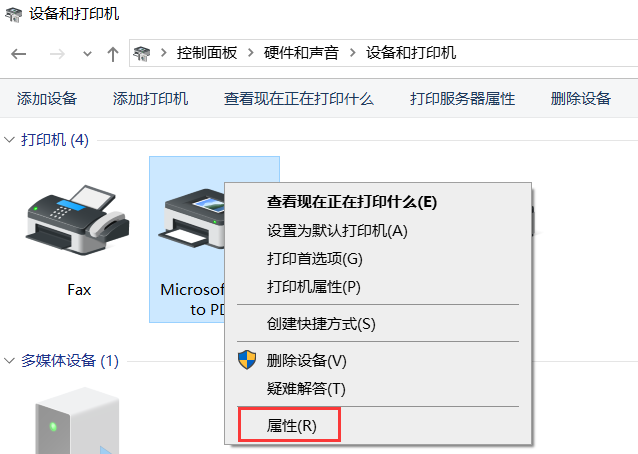
4、查看输出端口是否勾选,然后点击"高级"选项,查看是否“设置使用时间”。
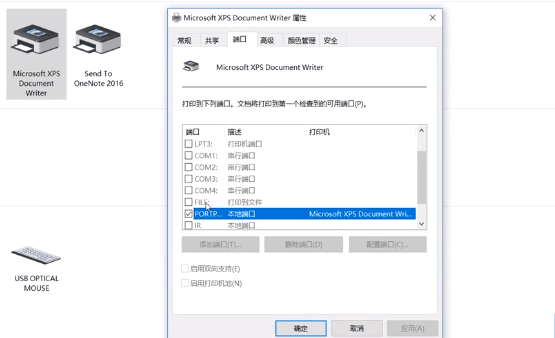
5、最后在“安全”选项查看是否设置可以管理计算机。
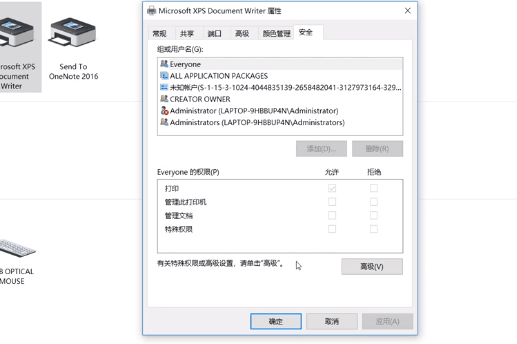
打印机相关问题
>>>共享打印机找不到网络路径
>>>打印机脱机了如何恢复
以上就是win7系统吧为您带来的打印机发送任务不打印的解决方法,希望可以解决掉您的困惑。想了解更多的问题请收藏win7系统吧哟。欢迎您的查看。
版权声明:本文章为网络收集,不代表本站立场。文章及其配图仅供学习分享之用,如有内容图片侵权或者其他问题,请联系本站作侵删。
